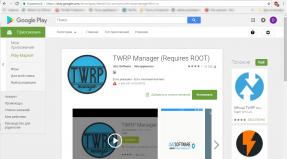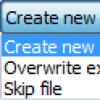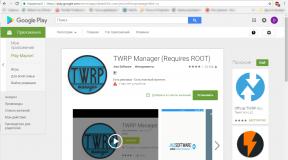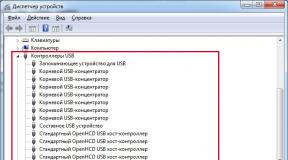Как отключить функцию «Найти iPhone. Подробно о том, как отключить функцию "Найти «Айфон»" Как удалить функцию найти айфон
На всех планшетах и телефонах от компании Apple есть функция «Найти IPhone», которая позволяет в любой момент определить месторасположение украденного или потерянного устройства при помощи спутниковой геолокации. Если вы синхронизируете устройство с серверами iCloud через Apple ID, то получите доступ к ней. Но в некоторых случаях эту функцию стоит отключить. Сделать это можно несколькими способами, в том числе и через домашний компьютер.
Когда необходимо отключать функцию «Найти iPhone»
Возможно, функция была активирована случайно, или доступ к вашему аккаунту Apple ID есть не только у вас, и вы не хотите, чтобы этот человек мог определить ваше месторасположение. Также, стоит помнить, что люди, состоящие в группе «Семейный доступ», могут просматривать месторасположение друг друга, если не запретить в настройках это делать.
Если вы попытаетесь выполнить восстановление или обновление прошивки устройства через iTunes при включенной функции «Найти iPhone», то увидите ошибку, которая попросит вас отключить ее.
При попытке стереть настройки и контент устройства вы также получите уведомление с просьбой деактивации функции «Найти iPhone».
Как деактивировать функцию
Есть несколько способов, которые помогут вам выключить функцию «Найти iPhone». Какой из них выбрать, зависит от того, с какого устройства вы собираетесь это делать.
IOS для айфона или айпада
Нижеперечисленные способы подойдут тем, кто будет выполнять все шаги с iPhone, iPad или iPod touch.
Через настройки iCloud
- Переходим к разделу iCloud.
- Находим и отключаем нужную функцию, перегнав соответствующий ей ползунок, чтобы он приобрел серый оттенок.
- Если вас попросят, то придется ввести пароль от вашей учетной записи Apple ID.
- На почту, которая привязана к вашему аккаунту, придет уведомление о том, что функция «Найти iPhone» успешно отключена.
Через полное отключение iCloud
- Открываем приложение «Настройки».
- Переходим к разделу iCloud.
- Необходимо выйти из своего аккаунта. Нажмите кнопку «Удалить учетную запись». Не бойтесь, она не будет полностью удалена, только из памяти устройства.
- Выберите, что сделать с синхронизированными данными: оставить или стереть.
- Пропишите пароль от вашего аккаунта, если он не сохранен в памяти устройства.
- Дождитесь окончания процесса выхода из учетной записи. Готово, все функции, в том числе и «Найти iPhone», отключены от вашего телефона или планшета.
Через приложение
- В меню устройства найдите приложение «Найти iPhone» и откройте его.
- Войдите в свою учетную запись при помощи логина и пароля.
- Дождитесь окончание процесса сбора информации об устройствах, привязанных к вашему аккаунту.
- В списке отобразятся все телефоны и планшеты, на которых активирована функция «Найти iPhone» через ваш аккаунт. Выберите нужное и проведите по нему справа налево, чтобы появилась кнопка «Удалить», которую нужно нажать.
- Стоит помнить, что устройство, на котором вы пытаетесь деактивировать функцию, должно быть отключено от сети Wi-Fi и мобильного интернета. В противном случае кнопка «Удалить» не появится.
- Подтвердите действие, еще раз нажав кнопку «Удалить».
Минус этого способа заключается в том, что устройство, на котором вы отключили функцию, при первом же подключении к интернету активирует ее заново. То есть, чтобы окончательно деактивировать функцию, нужно это делать через настройки iCloud.
Через компьютер на базе Windows, Mac OS или через Android
Для всех этих платформ действует единый способ отключения функции «Найти iPhone» - через официальный сайт iCloud. Единственное, что вам понадобится - интернет-браузер.
- Перейдите по ссылке: https://www.icloud.com/#find и авторизуйтесь.
- Разверните меню «Все устройства».
- Выберите телефон или планшет, на котором собираетесь отключать функцию.
- Откроется подробная информация об устройстве, нажмите кнопку «Стереть iPhone, iPad».
- Подтвердите действие, нажав кнопку «Стереть».
- Пропишите пароль от вашей учетной записи Apple ID.
- Если хотите, введите номер, он будет отправлен на устройство, на котором была отключена функция.
- К введённому номеру можно добавить текстовое сообщение.
- Готово, подтверждение отправлено на устройство. Функция «Найти iPhone» будет отключена, как только ваш телефон или планшет подключится к интернету.
Можно ли отключить функцию «Найти iPhone» без пароля от Apple ID?
Ответ - нет, так как это нарушение простых правил безопасности, на которое компания Apple не пойдет. Если бы можно было отключить эту функцию без пароля, то в ней просто не было бы смысла. Злоумышленники крали бы устройства и отключали бы эту функцию, и найти устройство становилось бы совсем невозможно. В одной из версий прошивки IOS была дырка, с помощью которой можно было отключить функцию «Найти iPhone» без пароля, но ее быстро исправили в следующем же обновлении.
Что делать, если не получается отключить функцию «Найти iPhone»?
Проблема может возникнуть, если вы отключаете функцию не через настройки самого устройства, а с другого телефона или компьютера. Ошибка возникает в том случае, если устройство во время процесса отключения функции подключено к интернету или просто включено. Выход один - отключить устройство от сети Wi-Fi или мобильного интернета, и, если не помогло первое, полностью отключить устройство, чтобы оно перевелось в автономный режим.
Помните, что отключать функцию «Найти iPhone» стоит только в крайнем случае, так как никогда нельзя предугадать: придется искать устройство или нет. Если вы отключили ее, чтобы выполнить операцию по восстановлению, обновлению или сбросу устройства, то как только закончите процесс, активируйте функцию снова.
Начиная с седьмой версии, в iOS появились средства борьбы с кражами телефонов. Специальная служба отслеживает местоположение устройства и позволяет удалённо заблокировать его, если iPhone потерян или украден. В режиме повседневного использования телефона функцию Find my iPhone («Найти iPhone») рекомендуется всегда включать. Но иногда её требуется временно деактивировать. В каких случаях это нужно и как отключить поиск - описано ниже.
Когда нужно отключать сервис Find my iPhone
Если вы понесли телефон в ремонт или решили продать его и купить новый - и в том, и в другом случае нужно отключить защитные механизмы устройства, являющиеся частью операционной системы. Компания-производитель реализовала функцию слежения за аппаратом для того, чтобы похищенный или утерянный телефон мог сообщить владельцу своё местоположение, а получив команду блокировки - сбросить настройки и свести к минимуму доступные функции. В заблокированном состоянии с телефона возможны только звонки на номер 911 или на номер, указанный владельцем устройства при регистрации.
Основной инструмент защиты - сервисная функция «Найти iPhone». Когда телефон с работающим режимом поиска попадёт к новому владельцу, то нормально работать он будет до первой попытки сброса или обновления. Сервис Find my iPhone потребует ввести Apple ID владельца, и если этот код не будет введён или окажется неправильным - заблокирует устройство. Поэтому перед продажей аппарата или визитом к ремонтникам, которые будут производить манипуляции с программным обеспечением, сервис «Найти iPhone» обязательно нужно отключить.
Включённая функция Find my iPhone не позволит произвести с устройством следующие действия:
Проблема также может возникнуть при покупке iPhоnе на вторичном рынке или на одном из зарубежных аукционов. Получив посылку и включив аппарат, вы обнаружите требование ввести пароль от записи iCloud, которую продавец почему-то не отключил. Если в iCloud активен режим «Найти iPhоnе», то при попытке перепрошивки или сброса на заводские настройки телефон станет неработоспособным.
Этот случай самый тяжёлый, так как без доступа к Apple ID использование смартфона невозможно. В зависимости от версии iOS и настроек телефона станут недоступны или только телефонные звонки, или вообще все функции устройства. Поэтому при покупке обязательно убедитесь, что iCloud отвязан от учётной записи и режим «Найти iPhone» отключён.
Воровать нехорошо и даже уголовно наказуемо. А в случае находки чужого гаджета самая лучшая идея - разыскать владельца и вернуть ему устройство. Сервис «Найти iPhone» поможет в этом, предоставив вам контактный номер владельца.
Способы отключения сервиса «Найти iPhоnе»
Есть несколько способов отключения функции как с помощью компьютера, так и непосредственно с устройства iPhone или iPad. Для любого из них понадобится подключение к интернету, а также логин и пароль от Apple ID, к которому привязан аппарат.
Обратите внимание: доступ к сети должен быть как у устройства, с которого производится отключение, так и у аппарата, который отвязывается от сервиса. На отключаемом iPhone должна быть также включена служба геолокации.
Отключение средствами самого iPhоnе или iPad
Этот способ предполагает, что аппарат исправен, у него есть доступ к интерфейсу операционной системы и к интернету, а также вам известны параметры авторизации учётной записи.

Отключение при помощи удаления учётной записи iCloud
Этот способ лучше всего подойдёт для аппарата, который нужно отдать в ремонт или продать - на выходе вы получите чистое устройство без пользовательских привязок и данных. Вам останется только удалить с телефона мультимедийные файлы (музыку, фото и видео) и историю звонков.

Видео: сброс настроек iPhone посредством удаления аккаунта iCloud
Отказ от услуги «Найти iPhоnе» при помощи одноимённого приложения
Если устройство неработоспособно или к нему нет физического доступа, деактивировать функцию поиска можно с другого аппарата фирмы Apple. Виджет «Найти iPhоnе» доступен, начиная с iOS 7.0.
- Запустите приложение «Найти iPhоnе» c рабочего стола устройства.
- Введите параметры авторизации Аpple ID. Не ошибитесь: нужна именно та запись, к которой привязан отключаемый аппарат.
- Подождите, пока программа обновит статус всех устройств, привязанных к вашей учётной записи. Это займёт некоторое время в зависимости от настроек службы геолокации и скорости канала связи.
- Выберите из списка устройство, на котором нужно отключить функцию «Найти iPhоnе», сдвиньте строку влево и нажмите красную кнопку «Удалить».
- Деактивация функции поиска будет доступна только для тех устройств, которые выключены или не имеют доступа к интернету. Если же устройство работает и подключено к сети, то кнопка «Удалить» в программе будет неактивна.
Подтвердите удаление. Телефон уйдёт из списка сопряжённых устройств, его можно будет восстанавливать, прошивать и удалять пользовательские данные, предварительно переведя в режим DFU или Recovery. Будьте внимательны: при других способах восстановления может включиться блокировка активации (Аctivation Lоck)!
В штатном рабочем режиме для того, чтобы восстановить аппарат из резервной копии, а также для стирания контента из его памяти, нужно будет отключить «Найти iPhone» на самом iPhone, иначе iTunes не выполнит запрос. А если удалённый аппарат до восстановления или обновления прошивки снова подключить к сети, он опять появится в меню «Все устройства» и блокировка активации включится. После удаления девайса из iCloud не подключайте его к интернету.
Отключение из интернет-браузера ноутбука, планшета или стационарного ПК
Чтобы получить доступ ко всем функциям сервиса iClоud, не обязательно быть владельцем iPhone или iPad. Сайт iclоud.com доступен из любого браузера, кроме самых старых. То есть практически любой ноутбук, стационарный ПК и даже старый карманный компьютер могут отключить защитные механизмы сервиса «Найти iPhone». Для этого откройте сайт Clоud или перейдите по прямой ссылке.

Как только вы ввели пароль к Apple ID и нажали кнопку «готово», - откатиться назад уже не получится.
Видео: сайт iCloud - пункт управления вашим iPhone
Все описанные способы будут работать, только если вы знаете данные для входа в Аpple ID. В противном случае даже стёртое через iTunes устройство не пройдёт активацию.
Лайфхак №1: отключение поиска без пароля учётной записи Apple ID
В iOS 7.0 хакеры нашли лазейку в защите, которая позволяет отключить службу поиска без ввода пароля Apple ID. Эта уязвимость была быстро обнаружена и закрыта, так что воспользоваться ею можно только на iOS версии 7.0, не выше. Откатиться на версию 7.0 с заблокированного устройства невозможно, поэтому способ подойдёт для очень небольшого количества аппаратов, хозяева которых игнорировали установку предлагаемых обновлений.
Нужно совершить следующие манипуляции:
- Войдите в «Настройки», оттуда перейдите в iClоud.
- На запрос пароля введите любой текст и нажмите кнопку «готово».
- В ответ на сообщение о неправильном пароле нажмите кнопку Ok, а затем «Отмена», чтобы вернуться на экран iClоud.
- Ещё раз откройте настройки учётной записи.
- Сотрите все данные в поле «Описание» и нажмите «Готово».
Лайфхак №2: сброс параметров iCloud при помощи письма в техподдержку
К сожалению, может получиться так, что у вас на руках окажется телефон, для которого нет данных Apple ID. Например, вы купили его с рук или на интернет-аукционе. Если вы сносно владеете английским языком и имеете минимальные навыки работы с графическими редакторами, попробуйте обратиться в техподдержку Apple, для чего предоставьте следующие материалы:
- Письмо-обращение с описанием сути проблемы: забыт или потерян доступ к почтовому ящику, к которому приписан аппарат, и пароль Apple ID у вас не сохранился. Обязательно укажите в тексте обращения контактный номер телефона. Желательно также подтвердить достоверность того, о чём вы сообщаете, иначе велика вероятность получить отказ.
- Фотографию устройства на фоне оригинальной упаковки (коробки).
- Чеки и гарантийный талон, подтверждающие ваши права собственности на устройство. Очень важно, чтобы магазин, выписавший гарантию и выдавший чеки, был авторизованной точкой продаж Apple.
- Если таких документов нет - сканы легко найти в интернете и с помощью графического редактора придать им достоверный вид.
Отправьте документы на адрес электронной почты техподдержки Apple, запаситесь терпением и ждите ответа. Следует иметь в виду, что в техподдержке прекрасно осведомлены и о сканах документов в сети, и о графических редакторах. Поэтому процент положительных ответов на такие заявки невысок - более чем в половине случаев приходит отказ. Но если нет других вариантов, этим способом можно воспользоваться - не выбрасывать же телефон, который, в принципе, Уисправен и работоспособен.
Что делать, если сервис не отключается
Проблемы с деактивацией службы поиска могут быть вызваны следующими причинами:
- У устройства нет доступа к интернету. Убедитесь, что на аппарате включён Wі-Fі или ЗG.
- Парольная пара Apple ІD, которую вы вводите, и учётка, к которой привязан iPhone, не совпадают. Введите правильные логин и пароль сервиса іCloud.
- iPhone подключают к іTunes, в результате настройки «Найти iPhone» автоматически включаются.
- На гаджете, который вы пытаетесь отвязать, принудительно отключена служба геолокации, из-за чего система не может определить его местоположение, а следовательно, и отключить сервис «Найти іPhоnе».
- На iPhone произведён взлом операционной системы - JailBreak.
Все рассмотренные способы деактивации службы поиска требуют знания параметров авторизации Аpple ІD. Те немногие «дыры» - уязвимости в системе, позволявшие обойти функцию поиска без разблокировки iCloud, компания Apple закрыла уже в версии 7.1 операционной системы іОS.
При регистрации Аpple ІD используйте надёжный почтовый сервис, установите сложный пароль и обязательно сохраните его в известном только вам месте.
Деактивировав службу поиска и сделав с телефоном всё, что запланировано (ремонт, прошивка, восстановление), обязательно снова включите сервис, так как его отключение сильно повышает уязвимость вашего мобильного устройства.
Устройства компании Apple планшеты и смартфоны имеют функцию «Найти iPhone», которая очень полезна при пропаже телефона. Однако иногда её нужно отключить, к примеру, когда сдаёшь телефон в сервисный центр. Не всё знают, как это сделать, в особенности на iOS11.
На самом деле отключить эту функцию очень просто. Это можно сделать как на самом iPhone, так и через компьютер.
Функция «Найти iPhone» будет работать только в том случае, если её включить, синхронизировав устройство с сервисами iCloud через Apple ID. Для выключения нужно проделать несколько простых действий. При этом стоит отметить, что отключать эту полезную функцию можно разными способами.
Для того, чтобы отключить «Найти iPhone» в iOS11, нужно перейти в меню «Настройки». Дальше необходимо найти меню с названием Настройки iCloud. В нём находится функция отключить устройство. Если ею воспользоваться, пользователь не сможет обнаружить свой iPhone после потери. При отключении может появиться окно с просьбой ввести пароль от учётной записи Apple ID.
«Найти iPhone» также можно отключить через полное отключение iCloud. Для этого необходимо перейти в iCloud, далее необходимо найти функцию «Удалить учётную запись». После нажатия нужно выбрать удалить все данные или оставить их на смартфоне. Далее необходимо ввести свой пароль и данные будут недоступны, а функции iCloud — отключены.
Как отключить функцию «Найти Айфон» через сайт или приложение
Способов временного отключения функции «Найти iPhone» достаточно много. Иногда не совсем удобно пользоваться телефоном для того, чтобы проделать эти нехитрые действия. В таких случаях на помощь может прийти компьютер.
Отключение функции происходит через сайт iCloud. Нужно посетить этот интернет-ресурс, где пользователя попросят первым делом авторизоваться. Далее необходимо развернуть меню «Все устройства» и найти нужный для отключения смартфона. После нажатия на выбранный телефон откроется подробная информация об устройстве, среди которой будет функция «Стереть iPhone».
Ещё один способ отключения – приложение. Для этого необходимо зайти в программу «Найти iPhone». Затем нужно ввести данные учётной записи, после чего появятся устройства, к которым подключена эта функция. Для отключения смартфон нужно удалить из списка.
Когда нужно отключать функцию Найти Айфон
Иногда пользователь даже не знает, что в его смартфоне включена функция «Найти iPhone». Отключить её можно, если она не нужна, то есть, когда владелец смартфона считает её бесполезной.
Иногда владелец iPhone отключает «Найти iPhone» для того, чтобы другие люди, которые имеют доступ к аккаунту Apple ID, не смогли отследить его местоположение. Ведь при помощи iCloud можно узнать, где сейчас находится смартфон.
При совершении некоторых операций с iPhone выскакивает сообщение о необходимости отключить функцию «Найти iPhone». В таких случаях пользователь вынужден производить отключение.
При попытке стереть данные с устройства также появится сообщение с просьбой деактивировать эту функцию. Однако необходимо помнить, что отключив её и не включив обратно, пользователь не сможет узнать местоположение iPhone в случае его потери.
Эта замечательная опция позволяет владельцам Айфона удаленно управлять смартфоном. Такой способ может понадобиться в случае потери гаджета или если его украли. Используя опцию «Найти iPhone» можно заблокировать телефон, отправить текстовое сообщение с него или воспроизвести звук. Кроме того, можно удалить персональные данные, чтобы они не стали доступны для злоумышленников или нашедшего аппарат человека.
Но бывают ситуации, когда требуется отключить эту возможность. В качестве примера можно привести требование работников сервисных центров, принимающих Айфон на обслуживание или ремонт. Зачастую они просят отключить опцию «Найти iPhone», чтобы после возможного восстановления работоспособности аппарата он не завис навсегда при включении.
Когда требуется деактивировать «Найти iPhone»?
Без деактивации этой опции невозможно восстановить работоспособность смартфона в iTunes. Она выдаст сообщение информирующее, что, прежде чем приступать к процедуре перепрошивки требуется деактивировать опцию «Найти iPhone».
Вместе с тем, нельзя стереть материалы из телефона без отключения этой функции, сбросить установки, воссоздать файлы из запасного дубликата, хранящегося в iTunes. Также требуется отключать «Найти iPhone» перед тем, как оставить устройство в сервисной службе Apple. Кроме вышеперечисленных случаев не рекомендуется выключать данную опцию.

Существует четыре надежных и эффективных способа деактивировать функцию «Найти iPhone». Три из них совершаются с помощью самого устройства. Еще один способ требует использования персонального компьютера, планшетного ПК или другого смартфона на iOS или Android.
Методы деактивации «Найти iPhone»
Существует несколько методов отключить «Найти iPhone»:
- Посредством установок в Айфоне или iPad через меню iCloud. Есть два варианта, как это осуществить.
- Посредством программного обеспечения для iOS «Найти iPhone». Программное обеспечение распространяется на бесплатной основе.
- С помощью персонального компьютера с установленной операционной системой Windows или Mac OS X, посредством планшетного ПК или смартфона в программе «Найти iPhone». Будет кстати сказать, что для этой операции подойдут и аппараты с операционной системой Android.
Обязательным условием для деактивации «Найти iPhone» со стороннего оборудования является наличие выхода в интернет.
Деактивация «Найти iPhone» на Айфоне
Первым делом требуется войти в настройки Айфона и затем в меню iCloud. А потом отключить опцию «Найти iPhone» в этом разделе.

Система затребует Apple ID и пароль, если в установках Айфона в разделе iCloud идентификатор не подключен. Необходимо будет авторизоваться для деактивации «Найти iPhone». После деактивации защитной опции пользователь получит соответствующее текстовое сообщение на адрес e-mail, который он указал в ID.

Выключение опции на Айфоне с помощью деактивации всех возможностей iCloud
Следует подчеркнуть, что функциональные возможности iCloud могут отключаться отдельно друг от друга и одновременно все за один раз. Среди этих функций такие, как синхронизирование почты, контактов телефонной книги, календаря, напоминаний, заметок, фотографий, документов и сведений, а также резервное копирование. Кроме того, в число этих опций входит Safari, связки ключей и нужная в данном случае функция «Найти iPhone». Для того чтобы отключить все эти опции сразу необходимо совершить ряд последовательных действий.
Во-первых, следует перейти в установки iCloud и выбрать пункт «Удалить учетную запись». Затем положительно ответить запрос на совершение этой операции.

Теперь потребуется выбрать, как поступить с данными браузера Safari и списком контактов iCloud. На выбор можно удалить их или же оставить на смартфоне.

Затем следует указать Apple ID и пароль. К идентификатору привязано само устройство и посмотреть его можно в установках меню раздела «ICloud» в графе «Учетная запись». После подтверждения отключения весь функционал iCloud будет деактивирован. При этом на email не поступит никакого уведомление.

Как деактивировать опцию в программе для iOS?
В ситуациях, когда у пользователя нет доступа к собственному Айфону по причине утери или кражи, отключить опцию «Найти iPhone» можно посредством любого иного устройства с операционной системой iOS. Для этой цели необходимо открыть программу «Найти iPhone». Сделать это можно прямо с рабочего стола устройства. Затем требуется указать Apple ID и пароль.

Следующим шагом следует дождаться обновления состояния всех прикрепленных к идентификатору устройств. После того, как появится список девайсов необходимо выбрать тот, на котором требуется отключить функцию «Найти iPhone». Справа от наименования девайса будет находиться кнопка «Удалить». Ее следует нажать.

Необходимо подчеркнуть, что стирать девайсы в программе «Найти iPhone» можно лишь при условии, что они не подсоединены в этот момент к интернету. iPhone, iPad или ПК Mac должны находиться в статусе «офлайн». В противном случае напротив аппарата кнопка «Удалить» не появится. Теперь требуется дать согласие на стирание. Устройство будет исключено из перечня, после чего можно приступать к восстановлению Айфона через приложение iTunes из «DFU-режима» или «Recovery Mode».

Следует отметить, что в обычном режиме для восстановления Айфона или материалы из резервной копии, а также удаления сведений из памяти телефона потребуется деактивировать «Найти iPhone» непосредственно на аппарате. В противном случае приложение iTunes не станет совершать никаких действий по заданному запросу.
Также следует учесть, что если до перепрошивки Айфон опять подсоединить к интернету, то телефон добавится в меню «Все устройства» и на нем снова активируется «Найти iPhone». Поэтому рекомендуется не использовать сразу интернет на смартфоне после удаления его из iCloud.

Деактивация «Найти iPhone» на ПК, планшете или смартфоне
«Найти iPhone» является не только опцией безопасности и программным обеспечением для операционной системы iOS. Кроме этого, инструмент с таким названием есть на сайте iCould.com. На этой страничке можно управлять «Найти iPhone» и некоторыми ее возможностями. Например, режимом пропажи, проигрыванием звука и удалением устройства. Для совершения этих операций через iCoukd.com нужен доступ в интернет.
В начале работы с этим инструментом необходимо перейти по адресу — www.icloud.com и авторизоваться на странице. Для этого подойдут компьютер, планшетный ПК или смартфон.

В списке вверху страницы необходимо выбрать «Все устройства», а также аппарат, на котором требуется отключить опцию «Найти iPhone».

Затем требуется выбрать «Стереть», рядом с которым будет наименование устройства Apple, для которого осуществляется эта операция. Затем необходимо утвердительно ответить на появившийся запрос, повторно нажав «Стереть».

На следующем этапе следует ввести пароль Apple ID и два раза нажать на «Далее». Теперь остается только кликнуть на «Готово». Следует подчеркнуть, что вводить телефонный номер, как и текст информационного сообщения, не нужно. Эти пункты можно пропустить. Запрашивание удаления Айфона будет поставлено в очередь и процедура завершится при следующем выходе телефона в интернет.

Целесообразно обратить внимание пользователей, что после указания пароля к Apple ID и нажатия на «Готово» отменить удаление устройства уже будет невозможно. Поэтому рекомендуется производить данную операцию только будучи уверенным в ее необходимости.
Будет кстати подчеркнуть, что в отличие от удаления Айфона из iCould отключение «Найти iPhone» последним описанным способом можно осуществлять как для подключенных к интернету устройств, так и для не подключенных аппаратов. Также, важно отметить, что все методы деактивации «Найти iPhone» осуществимы только при условии введения Apple ID. Наличие идентификатора, к которому привязано то или иное устройство Apple при данной процедуре обязательно.
Следует знать, что существует два способа деактивации:
- если есть доступ к устройству – через настройки iPhone, iPad;
- дистанционно, путем удалении iPhone или iPad из списка устройств в приложении «Найти iPhone».
Отключить «Найти iPhone» в настройках iPhone, iPad
В первом случае нам необходимо зайти в «Настройки» iPhone или iPad, выбрать раздел iCloud и, найдя в списке нужную нам программу – «Найти iPhone», переключить тумблер в позицию off. Но прежде чем отключиться, приложение потребует от вас введения идентификатора Apple ID. Если вы не помните свой Apple ID воспользуйтесь инструкцией по его восстановлению – .
Отключить «Найти iPhone» дистанционно
Дистанционно отключить функцию «Найти iPhone» можно с помощью приложения для мобильных девайсов или его веб-версии. Сделать это можно следующим образом:- Зайти в приложение «Найти iPhone» (скачать программу можно из App Store) или его веб-версию (https://icloud.com/find) и, в навигационной панели сверху, открыть «Мои устройства»;
- В появившемся списке привязанных к вашей учетной записи устройств выберите нужное;
- Удалить смартфон или таблет из списка можно лишь при его нахождении в режиме «оффлайн»: попросите владельца iPhone или iPad на время выключить устройство;
- В случае если вы работаете с мобильным приложением, свайп справо налево даст доступ к кнопке «Удалить». Если же в вашем распоряжении веб-версия – ищите крестик.
- Смело тапайте по кнопке «удалить» или кликайке по крестику. Напоследок приложение попросить подтверждения ваших действий и заодно уведомит, что «после удаления iPhone/iPad возможна его активация и использование другим пользователем».

Аналогичным образом решается проблема отключения функции «Найти iPhone» в случае если вы являетесь владельцем смартфона с уже активированной предыдущим владельцем функцией.
Если вы не нашли ответа на свой вопрос или у вас что-то не получилось, а в комментаряих ниже нет подходящего решения, задайте вопрос через нашу